
Se sei una di quelle innumerevoli persone che usano Netflix per guardare film e programmi TV sul tuo iPhone, iPad o Apple TV, sarai felice di sapere che puoi effettivamente utilizzare i sottotitoli mentre guardi qualsiasi contenuto Netflix, purché sono comunque disponibili.
Molte persone sfruttano i sottotitoli durante la visualizzazione di contenuti video sui propri dispositivi per una serie di motivi, che vanno da problemi di udito, barriere linguistiche, alla visione di film stranieri, alla visione di un film o di un programma in silenzio, per aiutare nella comprensione, per aiutare la lingua straniera apprendimento, tra molte altre ragioni. Sebbene iOS, iPadOS e tvOS dispongano di una funzione di accessibilità integrata per l'utilizzo di sottotitoli e sottotitoli, l'app ufficiale di Netflix offre un'opzione per abilitare/disabilitare rapidamente i sottotitoli anche mentre guardi i contenuti.
Stai cercando di trovare questa opzione nell'app Netflix? Bene, allora sei sicuramente nel posto giusto. In questo articolo, parleremo esattamente di come abilitare/disabilitare facilmente i sottotitoli su Netflix su iPhone, iPad e Apple TV.
Come abilitare/disabilitare i sottotitoli su Netflix su iPhone, iPad, Apple TV
Se hai già un abbonamento Netflix, è facile e semplice accedere ai sottotitoli all'interno dell'app Netflix. Assicurati di aver installato la versione più recente di Netflix dall'App Store per iOS, iPadOS o tvOS e segui semplicemente i passaggi seguenti per iniziare.
- Apri l'app "Netflix" sul tuo iPhone, iPad o Apple TV.

- Successivamente, seleziona il film o il programma TV che desideri guardare.

- Una volta iniziato a guardare il contenuto, tocca un punto qualsiasi dello schermo per accedere al menu di riproduzione. Ora tocca "Audio e sottotitoli" come mostrato nello screenshot qui sotto.

- Qui potrai abilitare e disabilitare i sottotitoli a tuo piacimento. In alternativa, puoi persino passare a un'altra lingua dei sottotitoli.
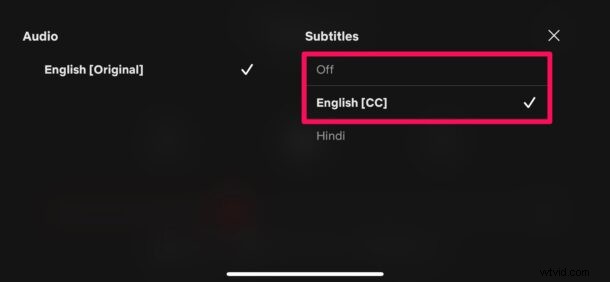
È così facile attivare e disattivare i sottotitoli mentre guardi i contenuti di Netflix su iOS, iPadOS o tvOS.
Puoi utilizzare lo stesso menu per passare a una lingua diversa per i contenuti che stai guardando, a condizione che siano disponibili. Detto questo, le lingue disponibili variano a seconda del paese in cui vivi.
Tieni presente che una volta che attivi i sottotitoli mentre guardi un film o un programma TV, l'impostazione sarà applicabile a tutti i contenuti che guardi su Netflix da quel momento in poi. Quindi, assicurati di disabilitare i sottotitoli quando non ne hai più bisogno.
La dimensione del testo predefinita per i sottotitoli è più piccola per la maggior parte delle persone. Tuttavia, se hai una vista non perfetta, puoi facilmente modificare la dimensione del carattere dei sottotitoli indipendentemente dal fatto che tu stia utilizzando Netflix su un iPhone, iPad o Apple TV.
Usi Apple TV+ invece di Netflix per guardare film e programmi? In tal caso, sarai in grado di accedere ai sottotitoli all'interno dell'app TV in un modo abbastanza simile. Proprio come Netflix, puoi cambiare la tua lingua preferita anche per l'audio e i sottotitoli.
Stai usando i sottotitoli per il tuo programma Netflix preferito? Hai dei trucchi o delle informazioni utili correlati? Fatecelo sapere nei commenti!
